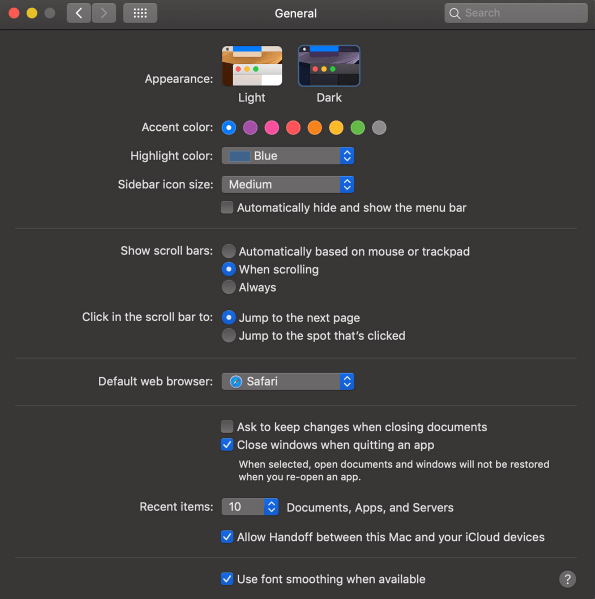Εάν ξοδεύετε πολύ χρόνο στον υπολογιστή σας iPhone ή Mac διαβάζοντας άρθρα στο διαδίκτυο, το πιθανότερο είναι ότι τα μάτια σας θα πονέσουν αφού κάθεστε μπροστά στην οθόνη για αρκετές ώρες. Το έντονο φως και η μικρή γραμματοσειρά οδηγούν σε καταπόνηση των ματιών, πονοκεφάλους και μείωση της εστίασης.

Οι χρήστες των Windows είχαν τη Dark Mode εδώ και πολύ καιρό και τώρα είναι επιτέλους διαθέσιμη για χρήστες Safari σε συσκευές iOS. Μπορείτε να λάβετε μια επέκταση για το πρόγραμμα περιήγησής σας Safari και να διαβάσετε άρθρα όλη τη νύχτα. Διαβάστε παρακάτω και μάθετε πώς μπορείτε να ενεργοποιήσετε τη σκοτεινή λειτουργία στη συσκευή σας iOS.
Λειτουργία Native Dark Mode του Safari
Μερικοί χρήστες μπορεί να εκπλαγούν όταν μάθουν ότι το Safari (ακόμη και παλαιότερες εκδόσεις) έχει ήδη ενσωματωμένη μια λειτουργία σκοτεινής λειτουργίας. Αυτή η λειτουργία δεν θα λειτουργεί για κάθε ιστότοπο, επειδή έχει σκοπό να σας βοηθήσει να μειώσετε την πίεση στα μάτια σας κατά την ανάγνωση.
Χρησιμοποιώντας την «Προβολή Αναγνώστη» στο Safari, οι χρήστες μπορούν όχι μόνο να εξαλείψουν τις διαφημίσεις χρησιμοποιώντας αυτήν τη δυνατότητα, αλλά μπορούν επίσης να αλλάξουν την οθόνη τους σε σκοτεινή λειτουργία. Δείτε πώς μπορείτε να χρησιμοποιήσετε την Προβολή Reader για να σκουρύνετε την οθόνη σας:
Ανοίξτε το Safari και επισκεφτείτε τον ιστότοπο που σας ενδιαφέρει

Πατήστε την καρτέλα Αναγνώστης και, στη συνέχεια, πατήστε «aA». Επιλέξτε τη σκοτεινή προβολή

Φυσικά, αυτό δεν θα λειτουργήσει για κάθε ιστοσελίδα, αλλά για τυχόν ιστολόγια ή άρθρα που προσπαθείτε να διαβάσετε, επομένως έχουμε μερικές ακόμη επιλογές που αναφέρονται παρακάτω.
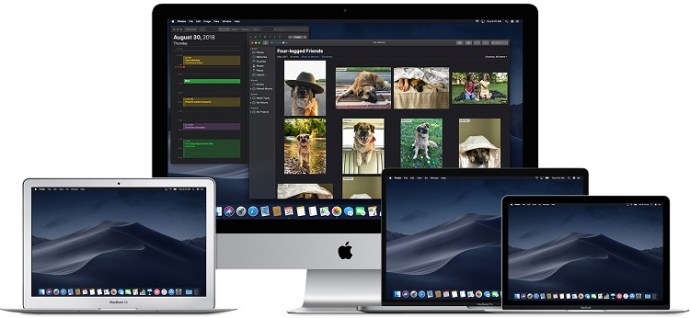
Night Eye για σαφάρι
Αυτή είναι μια άλλη λήψη που είναι διαθέσιμη στο App Store για την έλλειψη επιλογών σκοτεινής λειτουργίας του Safari.

Αν και αυτή η εφαρμογή είναι δωρεάν για λήψη, θα σας κοστίσει 39,99 $/έτος για να τη χρησιμοποιήσετε. Η δωρεάν επιλογή «NightEye Lite» είναι διαθέσιμη δωρεάν, αλλά θα σας περιορίσει σε πέντε ιστότοπους που είναι τέλειοι για κάποιον που θέλει να ενεργοποιήσει μόνο λίγες σελίδες. Η επέκταση προσφέρει πλήρη υποστήριξη εικόνας και δυνατότητα χρήσης των δυνατοτήτων σε πολλές πλατφόρμες.
Κατεβάστε το Night Eye για Safari
Επισκεφτείτε το App Store του Mac σας και κατεβάστε την επέκταση.

Ενεργοποιήστε την επέκταση
Πατήστε στην επέκταση Night Eye και επιλέξτε την επιλογή dark mode. Εάν υπάρχει ένας ιστότοπος που θέλετε να προβάλετε χωρίς σκοτεινή λειτουργία, απλώς πατήστε ξανά την επέκταση και επιλέξτε "Κανονικό".

Με εξαιρετικές κριτικές και την ομάδα υποστήριξης 24/7, αυτό είναι σίγουρα ένα πρόσθετο που αξίζει να εξετάσετε.
Νυχτερινό φως για σαφάρι
Μια άλλη εξαιρετική επιλογή που είναι διαθέσιμη για το Safari είναι η επέκταση προγράμματος περιήγησης Nightlight. Η επέκταση είναι δωρεάν και διαθέσιμη για όσους χρησιμοποιούν macOS 10.13 ή νεότερη έκδοση. Αυτή είναι μια εξαιρετική, ελαφριά προσθήκη στο πρόγραμμα περιήγησής σας.

Με τις προαιρετικές ρυθμίσεις χρονοδιακόπτη, μπορείτε να απολαύσετε τη σκοτεινή λειτουργία στο Safari χωρίς να χρειάζεται ποτέ να την ενεργοποιείτε και να την απενεργοποιείτε. Το νυχτερινό φως θα μετατοπίσει αυτόματα τα χρωματικά μοτίβα όταν είναι τη νύχτα και μετά θα επιστρέψει ξανά κατά τη διάρκεια της ημέρας.
Χρήση Dark Mode στο Safari σε iPad και iPhone
Στο iPad και το iPhone, το Safari διαθέτει μια ενσωματωμένη λειτουργία ανάγνωσης που έχει σχεδιαστεί για να μειώνει την πίεση στα μάτια σας κατά τη νυχτερινή ανάγνωση. Δείτε πώς μπορείτε να το ενεργοποιήσετε.
- Εκκινήστε το Safari από τη συσκευή σας iOS.

- Μεταβείτε στον ιστότοπο στον οποίο θέλετε να αποκτήσετε πρόσβαση σε σκοτεινή λειτουργία.

- Πατήστε το κουμπί «Λειτουργία ανάγνωσης» που βρίσκεται στη γραμμή αναζήτησης.

- Πατήστε το κουμπί "Κείμενο".

- Επιλέξτε το θέμα που θέλετε να χρησιμοποιήσετε. Οι διαθέσιμες επιλογές είναι Κανονική, Γκρι, Ελαφρώς κίτρινο και Σκούρο.

- Επιλέξτε "Dark" και η οθόνη θα γίνει αμέσως σκοτεινή.

Επαναλάβετε τη διαδικασία για κάθε ιστότοπο που θέλετε να διαβάσετε σε σκοτεινή λειτουργία.
Dark Mode σε macOS Mojave & Catalina
Οι περισσότεροι χρήστες Mac έπρεπε να περιμένουν την ενημέρωση του macOS Mojave για να μπορέσουν να ενεργοποιήσουν τη σκοτεινή λειτουργία στους υπολογιστές τους. Οι προηγούμενες εκδόσεις έπρεπε να χρησιμοποιούν συντομεύσεις και έπρεπε να κάνετε εξαιρέσεις για κάθε ιστότοπο που θέλετε να προβάλετε σε σκοτεινή λειτουργία. Επομένως, εάν έχετε εγκαταστήσει το Mojave στο Mac σας, ακολουθήστε αυτά τα βήματα για να ρυθμίσετε τη σκοτεινή λειτουργία.
- Ανοίξτε το μενού της Apple και επιλέξτε "Προτιμήσεις συστήματος".

- Επιλέξτε «Γενικά».

- Επιλέξτε «Σκούρο» στις επιλογές «Εμφάνιση» και όλοι οι ιστότοποι στο Safari σας θα αλλάξουν σε μαύρο φόντο.
Dark Mode και άλλες εφαρμογές
Μπορείτε να χρησιμοποιήσετε τη Dark Mode για άλλες εφαρμογές, όχι μόνο για το πρόγραμμα περιήγησής σας στο Safari. Εάν είναι ενεργοποιημένη η σκοτεινή λειτουργία, ορισμένες εφαρμογές θα την ενεργοποιήσουν αυτόματα. Ακολουθεί ένας σύντομος τρόπος για να το ενεργοποιήσετε και να το απενεργοποιήσετε για τις πιο δημοφιλείς εφαρμογές στο iOS.
Χάρτες – Εάν θέλετε να χρησιμοποιήσετε ένα σκούρο φόντο για χάρτες με ενεργοποιημένη τη σκοτεινή λειτουργία, ανοίξτε την εφαρμογή και επιλέξτε «Προβολή» και μετά επιλέξτε «Χρήση σκούρου χάρτη».
Ταχυδρομείο – Εάν θέλετε να χρησιμοποιήσετε τη λειτουργία φωτός κατά την ανάγνωση των email σας, ανοίξτε το Mail σας και επιλέξτε «Mail» και μετά «Προτιμήσεις». Κάντε κλικ στην καρτέλα "Προβολή" και καταργήστε την επιλογή "Χρήση σκούρου φόντου για μηνύματα".
Σημειώσεις – Οι Σημειώσεις σας θα ανοίξουν με μαύρο φόντο εάν είναι ενεργοποιημένη η Σκούρα Λειτουργία. Μπορείτε να το απενεργοποιήσετε επιλέγοντας «Προτιμήσεις» και, στη συνέχεια, καταργώντας την επιλογή «Χρήση σκούρου φόντου για περιεχόμενο σημειώσεων».
Επεξεργασία κειμένου – Μπορείτε να μεταβείτε στη σκοτεινή λειτουργία όταν εργάζεστε στο TextEdit επιλέγοντας «Προβολή» και μετά «Χρήση σκούρου φόντου για Windows».
Σαφάρι – Με ενεργοποιημένη τη Dark Mode, όλοι οι ιστότοποι θα εμφανίζονται ως σκοτεινοί όταν τους φορτώνετε. Εάν κάποιος ιστότοπος δεν υποστηρίζει τη Dark Mode, μπορείτε να χρησιμοποιήσετε το Safari Reader.
Συχνές Ερωτήσεις
Μπορώ να χρησιμοποιήσω τη Dark Mode με το Chrome σε Mac;
Ναι, αλλά δυστυχώς δεν είναι μια επιλογή που παρέχεται εγγενώς. Αυτό σημαίνει ότι θα χρειαστεί να χρησιμοποιήσετε μια επέκταση προγράμματος περιήγησης Chrome όπως αυτές που αναφέραμε παραπάνω. u003cbru003eu003cbru003eΕάν ακολουθήσετε τα παραπάνω βήματα για να ενεργοποιήσετε τη σκοτεινή λειτουργία στο Mac σας, δεν θα επηρεάσει τις εφαρμογές και τα προγράμματα περιήγησης τρίτων, όπως ο Firefox ή το Chrome.
Μπορώ να ενεργοποιήσω τη σκοτεινή λειτουργία με το Mozilla Firefox στο Mac μου;
Ευτυχώς, ναι! Ο Firefox κάνει πολλά πράγματα πιο απλά από άλλα προγράμματα περιήγησης ιστού και το Dark Mode είναι ένα από αυτά. Η ενεργοποίηση της Dark Mode στον Firefox είναι η ίδια σε Mac ή PC.u003cbru003eu003cbru003eΤο μόνο που χρειάζεται να κάνετε είναι να κάνετε κλικ στις τρεις οριζόντιες γραμμές στην επάνω δεξιά γωνία του προγράμματος περιήγησης. Στη συνέχεια, κάντε κλικ στην επιλογή "Προσθήκη". Από εδώ, θα δείτε μια επιλογή Θέματα στα αριστερά, κάντε κλικ σε αυτήν και, στη συνέχεια, κάντε κλικ σε μία από τις επιλογές της λίστας που σας παρέχει Dark Mode.u003cbru003eu003cbru003eΥπάρχουν πολλές διαφορετικές παραλλαγές χρωμάτων, γι' αυτό επιλέξτε μία που σας αρέσει. Τώρα, το σύστημα Firefox θα εμφανίζεται σε σκοτεινή λειτουργία, αλλά όχι όλοι οι ιστότοποί σας, επομένως μπορεί να χρειαστεί να ενεργοποιήσετε το u003ca href=u0022//addons.mozilla.org/en-US/firefox/addon/night-eye-dark-mode /u0022u003e Night Eye για Mozillau003c/au003e ή άλλο πρόσθετο.
Ανακουφίστε την καταπόνηση των ματιών σας
Η ανάγνωση κειμένων όλη τη νύχτα μπορεί να προκαλέσει ημικρανίες και πόνους στα μάτια και δυσάρεστη μυϊκή καταπόνηση, επομένως είναι πάντα καλύτερο να μεταβείτε στη Σκοτεινή Λειτουργία κατά τη διάρκεια της νύχτας. Τα μάτια σας θα είναι ευγνώμονες και θα είστε σε θέση να εστιάσετε για μεγαλύτερα χρονικά διαστήματα. Ποιος δεν θέλει να αυξήσει την παραγωγικότητα διατηρώντας τον εαυτό του υγιή;